Fix Wacom Tablet Driver não encontrado no Windows 10

- 2517
- 32
- Maurice Champlin
Os comprimidos Wacom são usados em todo o mundo para desenhar. Se você está enfrentando problemas de driver de tablet Wacom, você não é o único. Este problema é enfrentado por muitos dos usuários do WACOM. Sabe -se que o erro ocorre após a instalação do Windows 10. Qual é a razão por trás deste erro? E mais importante, como consertar isso? Não se preocupe, temos todas as respostas. Vamos ajudá -lo a resolver este problema. Basta seguir os métodos mencionados abaixo, e seu tablet estará livre deste erro em breve.
Índice
- Como consertar o driver do tablet wacom não encontrado
- 1. Reinicie o serviço Wacom Tablet
- 2. Altere a porta e/ou cabo
- 3. Reinstale os motoristas
Como consertar o driver do tablet wacom não encontrado
O erro tem causado problemas nos tablets Wacom Intuos Pro usando o Windows 10. Quando o usuário tenta conectar o tablet a uma tela sem fio, um erro aparece “Driver de tablet Wacom não encontrado”. Veja como corrigir este erro. Basta tentar esses métodos um por um e o problema será resolvido.
1. Reinicie o serviço Wacom Tablet
O erro pode estar ocorrendo devido a algum problema com o serviço Wacom Tablet. Para consertar isso, tentaremos reiniciar o serviço Wacom Tablet. Siga as etapas mencionadas abaixo para corrigir este problema.
Etapa 1 - Pressione Ctrl + Shift + ESC Teclas juntas para abrir o gerente de tarefas.
Etapa 2 - Agora, clique com o botão direito do mouse e final de tarefa para todos os serviços relacionados ao tablet Wacom com ícone semelhante.
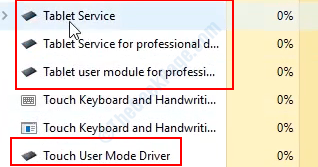
etapa 3 - Imprensa Chave do Windows + R Chave juntos para abrir CORRER.
Passo 4 - No Correr Caixa de diálogo, tipo Serviços.MSc e clique em OK.
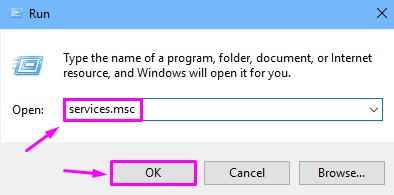
etapa 3. Agora, na janela de serviços, procure um desses serviços. Você encontrará qualquer um dos serviços mencionados abaixo.
- Serviço de Consumidor da Wacom
- Serviço Profissional de Wacom
- TabletServiceWacom
Encontre tudo isso e clique com o botão direito. Selecione Reiniciar. Se a opção de reinicialização estiver acinzentada, selecione Começar.
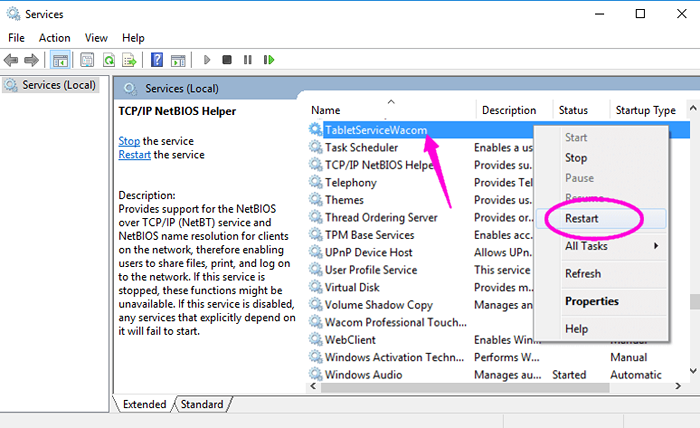
2. Altere a porta e/ou cabo
Antes de começar a consertar os motoristas, tente este método. Esta é a correção mais rápida. Às vezes a porta não suporta o dispositivo ou pode estar com defeito. Então, você pode consertar este conecte o tablet Wacom na porta. Além disso, a razão por trás da questão pode ser o cabo. Você pode tentar com outro cabo para ver se ele corrige o problema. Se o problema ainda não estiver corrigido, tente o próximo método.
3. Reinstale os motoristas
Neste método, desinstalaremos os drivers e depois o instalaremos novamente. Antes de começar, desconecte o dispositivo do seu Windows 10. Agora, siga estas etapas.
Passo 1. Clique com o botão direito do mouse no logotipo do Windows e selecione Gerenciador de Dispositivos.
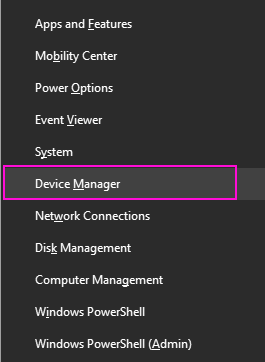
Passo 2. No gerenciador de dispositivos, você encontrará tablet Wacom sob dispositivos de interface humana. Expanda e clique com o botão direito do mouse no tablet Wacom. Selecione Desinstalar dispositivo.

etapa 3. Agora, para reinstalar o motorista, você terá que ir para o site do Wacom Tablet. Vá para o site, procure o modelo do seu dispositivo e instale seu driver a partir daí.
Depois de instalar o driver, reinicie seu Windows 10. Não se esqueça de conectar seu tablet Wacom. Veja se o problema ainda persiste. Se isso acontecer, siga o próximo método.
O erro será corrigido agora. Se você tiver alguma dúvida ou se algum outro método funcionou para você, não se esqueça de mencioná -las nos comentários abaixo.
- « Corrija o problema de rede não identificado no Windows 10/7/11 [resolvido]
- [Resolvido] O touchpad não está funcionando no laptop Windows 10 »

